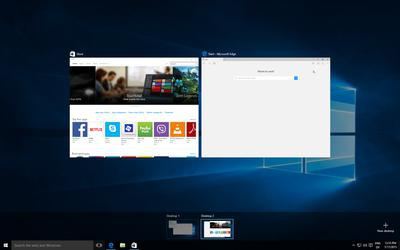Ryhmäkäytäntö Windows. Windows 8 - ryhmäkäytäntö
Windows on yksi yleisimmistämaailma. Tämän perheen käyttöjärjestelmät toimivat sekä kotitietokoneissa että tehokkaimmilla tutkimusasemilla. Jälkimmäisessä tapauksessa ne ovat kuitenkin huomattavasti huonompia kuin NIX-järjestelmät. Vaikka tämä ei estä Windowsia olemasta kenties tunnetuin brändi globaalissa IT-infrastruktuurissa.

Mikä se on?
Ns. Sääntöjä ja asetuksia, milloinjonka avulla järjestelmänvalvoja voi muuttaa Windows-asetuksia käyttämällä erityisiä asetuksia käyttäjäryhmille. Se on tärkeää! Ne voidaan luoda vain verkkotunnuksen sisällä! Yksinkertaisesti sanottuna, jos käyttäjän kone on luettelossa toisessa työtilassa, sitä ei voi luoda Windowsin ryhmäkäytäntöjä varten.
Itse poliittisella tavoitteella on kaksiyksittäiset komponentit: säiliö ja templaatti. Ne sisältävät kaikki tiedot, jotka ovat välttämättömiä yksittäisten käyttäjäryhmien tietyn asetusalueen muodostamiseksi. Tämä huomaavainen ja looginen ratkaisu mahdollistaa nopean ja vähäisen toiminnan luomisen järjestelmänvalvojan tarvitseman ryhmäkäytännön, rajoittamalla tai laajentamalla käyttöoikeuksia.
Tarpeetonta sanoa, kuinka kannattavaa tällainenharjoittaa taloudellista ja käytännöllistä näkökulmaa, kun kyseessä ovat suuret yritykset, joilla on tuhansia työstökoneita. Koska useimmiten he ovat osa yksittäistä verkkotunnusta, oikeuksien luovuttamisessa ei ole ongelmia.

Aloita muokkaustyökalu
Muuten, kuinka käynnistää ryhmäeditoriwindows 7 -politiikka? Hyvin yksinkertainen. Voit tehdä tämän klikkaamalla "Käynnistä", siirry "Ohjauspaneeli" ja etsi vaihtoehto "Hallinta". Siellä on kohta "paikalliset poliitikot". Napsauttamalla sitä pääset haluamaasi editoriin.
Luo uusi käytäntö
Joten olemme käsitelleet peruskäsitteitä. On aika oppia luomaan uusi Windows-ryhmäkäytäntö. Tee se tarpeeksi yksinkertaiseksi.
Huomaa, että oletuksena sitä ei ole luotu.yksi ja kaksi kokonaista sääntöä: perusasetukset (oletus) oikeudet verkkotunnuksessa oleville koneille ja erityinen asetusryhmä verkkotunnuksen ohjaimelle. Se on toinen pakkaukselle tarkoitettu politiikka (puhumme siitä yllä).

- Ensinnäkin varmista, että tilisi kuuluu jompaankumpaan edellä mainituista kahdesta.
- On erittäin tärkeää, että järjestelmä periaatteessa onvälineitä sen kehittyneeseen hallintoon. Joten sinun täytyy varustaa Active Directory-käyttäjät ja tietokoneet. Sinun tulisi tietää, että järjestelmän tiedosto dsa.msc on vastuussa sen toiminnasta.
- Avaa konsoli nimeltä "Käyttäjät ja tietokoneet" ja siirry sitten kohtaan, jossa organisaation yksikön nimi, jolle Windowsin ryhmäkäytäntö luodaan.
- Napsauta hiiren kakkospainikkeella nimeä ja valitse sitten avattavasta valikosta "Ominaisuudet". Uusi työikkuna avautuu, jossa sinun tulisi olla kiinnostunut ryhmäkäytäntöobjektin välilehdestä.
- Jos haluat uuden astian kuuluvan tähän tiettyyn kohteeseen, napsauta "Uusi" -painiketta hiiren kakkospainikkeella.
- Sen jälkeen ilmestyy uusi ryhmän rivi.jonka nimi on avoin muokkaustilassa. Anna hänelle hieno nimi, jotta hän voi nopeasti löytää tarpeellisen.
Elementtien käyttö
Kaikki on hyvä, mutta parempaa käyttöä varten.ryhmäkäytäntöjen on ymmärrettävä käyttöjärjestelmän algoritmi itse käyttöjärjestelmän mukaan. Tämä on kysymys, jota nyt harkitsemme. Joten heti tietokoneen käynnistämisen jälkeen suoritetaan seuraava toimenpidejärjestys:
- Ensin rekisteri luetaan, minkä jälkeen tietokone määrittää, mihin erityiseen resurssiin se kuuluu. Sen jälkeen DNS-palvelimelle lähetetään pyyntö saada tarvittavat verkkotunnuksen IP-osoitteet.
- Saatuaan ne, tietokone kytkeytyy automaattisesti verkkotunnukseen, jossa se on rekisteröity.
- Lähetti välittömästi pyyntö olemassa olevista ryhmäkäytännöistä. Verkkotunnus välittää luettelonsa siinä järjestyksessä, missä niitä käytetään.
- Näin ollen, kun käyttäjä kirjautuu sisään, kaikki ne kontin sisältämät asetukset otetaan käyttöön hänen tililleen.

Päivitä taajuus
Yksinkertaisesti sanottuna, niitä käytetään jokaiselleOS: n käynnistäminen ja käyttäjätunnuksen muuttaminen. Lisäksi käytäntöjen tarkistaminen tapahtuu 1,5 tunnin välein ja joissakin tapauksissa (Windows 2008: n ryhmäkäytännöt, palvelinjärjestelmät) - puolen tunnin välein. Verkkotunnuksen ohjaimet päivitetään viiden minuutin välein.
Ryhmäkäytäntö Windows 8: ssa
Microsoftin, Windows 8: n,on täysin uusittu ja parannettu versio "seitsemästä". Windows 7: n ryhmäkäytäntöä ei ole ohitettu, mutta sitä huomattavasti optimoitiin ja nopeutettiin, mikä suurelta osin selittää uuden järjestelmän nopeammin. Tärkein innovaatio on täysin uudistettu palvelu "Group Policy Client", joka vastaa järjestelmän ryhmäkäytännöistä.
Toisin kuin edellinen versio, joka ensimmäistä kertaaSitä käytettiin Vistassa, tästä lähtien palvelu ei jatkuvasti käynnisty ja ladataan vain tarvittaessa. Tätä vaihtoehtoa kutsutaan nimellä "Aina aina kytkettynä". Kirjallisuudessa löytyy sen lyhenne, AOAC. Miten tämä palvelu toimii Windows 8: ssa? Ryhmäkäytäntöjä, joita ei käytetä pitkään aikaan, ovat "jäädytettyjä". Joissakin tapauksissa voit saavuttaa todella erinomaisen nopeuden. Kehittäjät ilmoittavat, että maksimi aikaväli, jonka aikana palvelu odottaa toimintatavan jatkamista, on viisi minuuttia.
Muut vivahteet
Se on tärkeää! Jos haluat päivittää luettelon heti, GPUPDATE-komentoa voidaan käyttää tähän. Lisäksi verkkotunnuksen voi lähettää pyynnön päivittää ryhmäkäytäntöjä välittömästi.
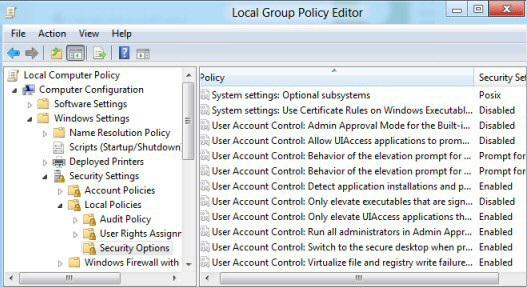
Windows-käyttöjärjestelmän uusien palvelinversioiden erot
Huomaa, että tämä lähestymistapa tapahtuu vainWindows 8: ssa. Joten Windows Server 2012: ssa tämä ominaisuus on jatkuvasti aktiivinen eikä sitä ole purettu muistiin (kuten kaikissa aiemmissa Windows-versioissa). Jos järjestelmänvalvoja haluaa näiden käytäntöjen jatkuvan käynnistämisen G8-palvelussa, sinun on otettava käyttöön "AOAC-optimointipalvelun käytöstä poistettu ryhmäpolitiikka" -palvelu.
Kuten käytäntö osoittaa, jatkuvasti käynnissäPaikallinen ryhmäkäytäntö Windows 7 ei vaikuta vakavasti käyttöjärjestelmän nopeuteen. Kun otetaan huomioon nykyaikaisen tietokonelaitteiston ominaisuudet, sen sammuttaminen on melko kykenevä aiheuttamaan jonkin järjestelmän toiminnalle tarvittavan ajan lisäystä.